Cinco recursos que você pode desativar ou remover do seu Android
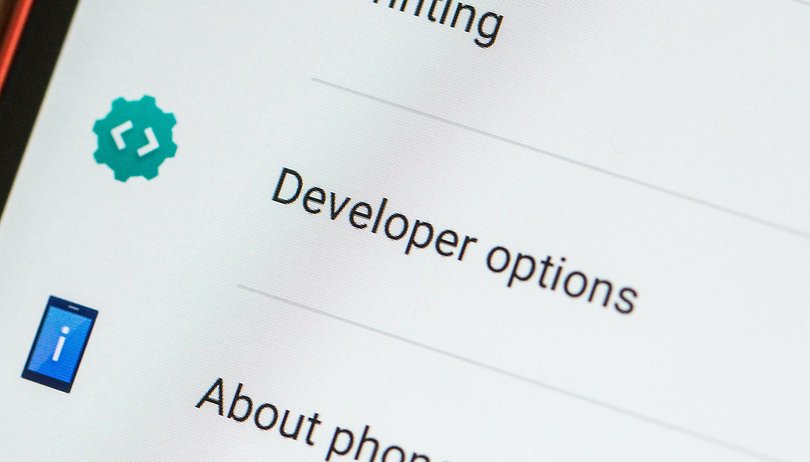

Melhorar nossa experiência de uso com o Android é algo que sempre evoluiu. Os truques que você conheceu há anos atrás, hoje, são outros. E assim, versão após versão, nossas exigências evoluem e a definição de melhor experiência de uso ganha outras proporções. Trago cinco dicas simples de coisas que você pode desativar ou remover do seu smartphone para torná-lo único.
1 - Brilho automático
O brilho automático é uma mão na roda, e é também um grande problema. Aconselho você a deixá-lo ativado apenas se você achar esse recurso útil, caso você esteja sempre mudando de ambientes com diferentes iluminações ou odeia acordar e olhar para a tela do celular extremamente clara. Brilho alto significa consumo alto de bateria, e com o brilho no automático é isso elevado ao quadrado.
A tela é um dos componentes que mais afeta o desempenho energético do seu aparelho. Se você estiver com problemas de drenagem muito rápida de bateria, procure sempre desativar o brilho automático e deixar a luz baixa, antes mesmo de ativar qualquer recurso de poupança de energia. Para adaptar melhor a luz em condições de baixa luminosidade, como à noite ou durante a leitura, sugiro que você troque a luz automática pelo modo noturno. Saiba como aqui:
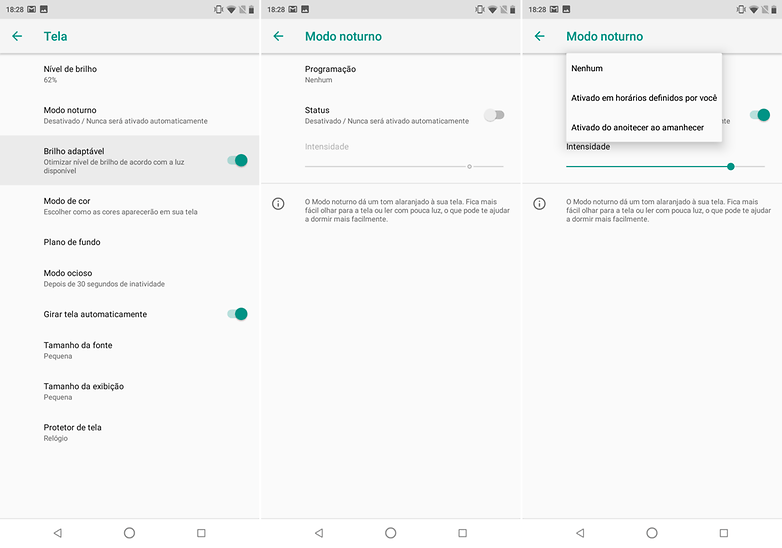
2 - Livre-se de bloatwares
Não tem coisa pior do que comprar um produto e levar a tiracolo um conjunto de apps, jogos e versões demo de coisas que você não comprou ou pediu. Além de interferir no rendimento da bateria, apps em excesso afetam o desempenho do sistema, devido a manutenção de processos em segundo plano, e também ao armazenamento interno do aparelho.
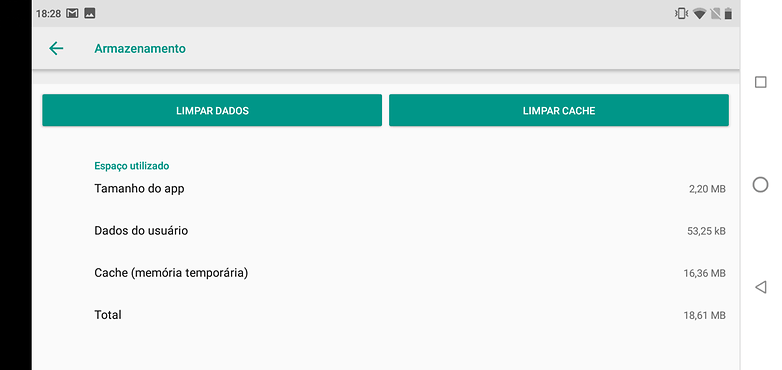
Desinstale-os. Seja através da Play Store, da seção de aplicativos instalados do sistema ou apenas desativando-os. Se você não tiver a opção de deletar um aplicativo de terceiros, o chamado bloatware, então limpe seu cache, apague os dados e também interrompa os processos ativos clicando em "forçar parada". Fazendo isso, ele não receberá mais atualizações no Google Play e permanecerá "dormindo", ocupando um pouco menos de espaço.
3 - Reduza a velocidade de animações
Não tem jeito. Sempre que pego um smartphone novo, a primeira coisa que faço é ativar o menu de desenvolvedor e reduzir o tempo das animações do sistema. Com isso, menus e interfaces irão surgir e desaparecer mais rapidamente, com efeitos de animações mais curtos. O caminho é esse aqui:
- Acesse o menu de configurações do Android;
- Desça até a última opção, ou equivalente, que se chama "Sobre o telefone";
- Dentro deste menu, escolha "Número da versão" ou "da compilação"e fique clicando em cima dessa opção por até 10 vezes;
- Volte ao menu principal de configuração do Android e encontre "Menu de Desenvolvedor" ou "Opções do desenvolvedor";
- Dentro desse menu será preciso descer a página e encontrar a seção "Animações";
- Escolha as opções "Escala de animação da janela" (tempo de animação até que a janela apareça), "Escala de animação de transição" (tempo de animação durante troca de janelas) e "Escala do animador" (tempo de duração das animações);
- Reduza cada valor dentro dessas opções de 1x (que geralmente é o padrão) para 0.5x.
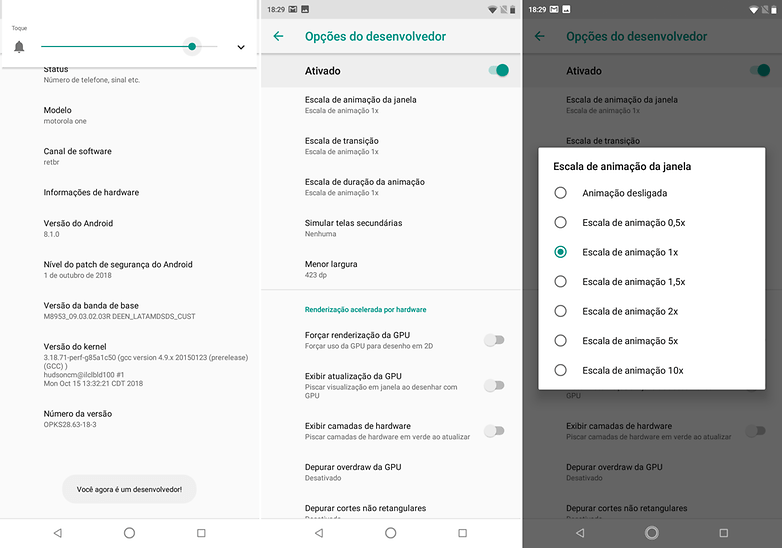
Se você for um sujeito mais destemido, desative por completo as animações neste mesmo menu. O único porém aqui é que alguns aplicativos irão demorar mais tempo para carregar informações, visto que a animação, em alguns casos, serve para "camuflar" o pré-carregamento de informações.
4 - Vibrações e sons
A resposta tátil é ótima para pessoas que gostam de ter um feedback do sistema a respeito de suas ações, seja digitando no teclado, no discador, navegando pelo sistema ou para ajudar a reconhecer quando o telefone está tocando. Eu sou uma daquelas pessoas que vive com o Modo Não Perturbe ativado, em absoluto silêncio. Não gosto do barulho das notificações, de vibrações ou qualquer reposta tátil, piorando em navegação pelo sistema.
Indo até Configurações > Som e notificações você poderá desativar cada tipo de som ou vibração que o seu smartphone pode emitir, até mesmo aquele toque que indica que o carregamento da bateria começou.

5 - Stop, Google
Ao comprar um smartphone Android, você estará automaticamente concordando com as regras de publicidade do Google. Vamos combinar que ninguém lê o termo de uso do Android, do fabricante e por aí vai. Em todo caso, saiba que dá para colocar um limite na quantidade de informações que o Google pode pegar sobre você. Acesse o menu de configurações do sistema, encontre a opção Google e, depois, clique em "Anúncios".
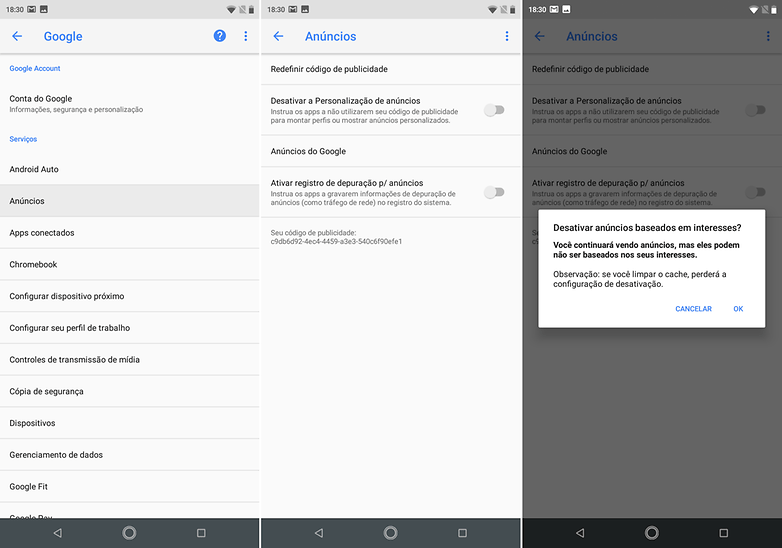
Você verá que é possível escolher quais aplicativos podem usar sua conta do Google para customizar anúncios. Se essa opção não aparecer para você, basta desativar outra opção que se chama "Desativar a personalização de anúncios". Você também pode controlar individualmente as permissões dos aplicativos e jogos instalados no celular, como explico no artigo abaixo:
Quais dessas dicas você já segue no seu Android? Tem outra? Deixe nos comentários aí embaixo.

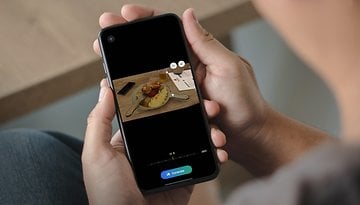





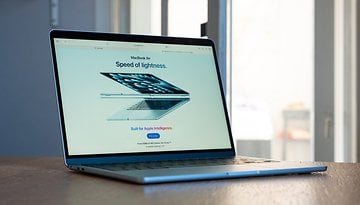
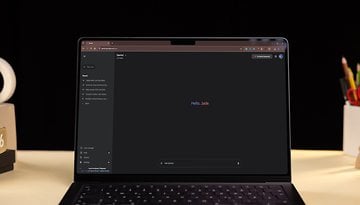





Esqueci de ativar a notificação.
Obrigado pelas dicas porém estou com uma dúvida : Sempre achei que usar o brilho no automático fosse bom para economizar a bateria, uma vez que a maior parte do tempo as pessoas usam o celular em ambientes internos, porém aqui a dica é deixar desligado num ajisto mínimo par médio e quando precisar de mais brilho ajustar manualmente. É isso mesmo?
Muito boas essas dicas. eu tbm diminuo o tempo das animações no meu smartphone
Sempre faço isso também, desde quando tinha o Mogo G¹.
Muito boas essas dicas, bem interessantes.
O problema dessa 2ª opção é que pode não adiantar muito apagar dados e forçar a parada de aplicativos que não tem a opção "Desativar" habilitada considerando que muitos aplicativos já são programados e compilados para serem executados automaticamente em segundo plano, mesmo que você nunca o inicie em primeiro plano.
Ou seja, pode não adiantar muito seguir os procedimentos nesse caso.
Usar apps como o "Package Disalber Pro" em aparelhos Samsung ou LG (embora ultimamente venho tendo problemas em fazê-lo validar junto ao Knox e ao KLMS Agent no caso de smartphones Galaxy) ou "desinstalar" apps do sistema via ADB é mais efetivo nesse caso.